8 pasos rápidos que los administradores de G Suite pueden llevar a cabo para proteger los datos empresariales
Mejorar la seguridad no tiene que ser complicado. Con G Suite, los administradores pueden administrar y proteger a sus usuarios con un mínimo esfuerzo, ya que Google ha diseñado sus herramientas para que sean intuitivas.
Como ejemplo tenemos el caso de Vault, que ayuda al descubrimiento electrónico y las necesidades de auditoría, y a la prevención de pérdida de datos, lo que ayuda a garantizar que los momentos de hallazgo sean siempre tuyos. A continuación se citan algunos controles de seguridad clave que puedes implementar con unos pocos clics para obtener un control más exhaustivo de la seguridad de tu organización.
1. Habilita las advertencias de fuera del dominio de Hangouts
Si tu empresa permite a los empleados chatear con usuarios externos en Hangouts, puedes activar una configuración para que muestre advertencias a los usuarios en el caso de que alguien ajeno al dominio se incorpore a una conversación de Hangout. Adicionalmente, puedes dividir los chats de grupo existentes para que los usuarios externos no puedan ver las conversaciones internas previas a su incorporación. Esto reduce sustancialmente el riesgo de filtraciones de datos o ser víctima de ataques de ingeniería social. (Consola de administración> Aplicaciones> G Suite> Hangouts de Google> Configuración de chat> Opciones para compartir)
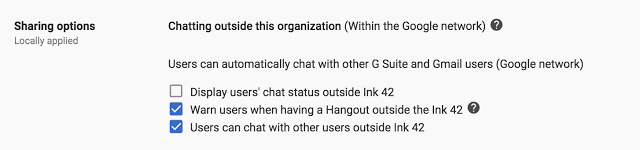 2.Deshabilitar el reenvío de correo
2.Deshabilitar el reenvío de correo
Poner en práctica esta opción desactivará la función de reenvío automático de correo electrónico para los usuarios, que a su vez ayuda a reducir el riesgo de exfiltración de datos en caso de que las credenciales de un usuario se vean comprometidas. (Consola del administrador> Aplicaciones> G Suite> Gmail> Configuración avanzada)
 3.Habilitar la detección temprana de phishing
3.Habilitar la detección temprana de phishing
Habilitando esta opción, se añaden verificaciones adicionales a los correos electrónicos potencialmente sospechosos antes de la entrega. La detección temprana de phishing utiliza un modelo dedicado de aprendizaje automático que retrasa selectivamente la entrega de los mensajes para realizar un riguroso análisis de phishing. En promedio, menos del 0.05 por ciento de los mensajes se retrasa unos minutos, por lo que sus usuarios obtendrán igualmente su información rápidamente. (Consola del administrador> Aplicaciones> G Suite> Gmail> Configuración avanzada)
 4.Examinar el acceso basado en OAuth a aplicaciones de terceros
4.Examinar el acceso basado en OAuth a aplicaciones de terceros
La lista blanca de aplicaciones de OAuth ayuda a mantener seguros los datos de la empresa ya que te permite seleccionar específicamente qué aplicaciones de terceros pueden acceder a los datos de G Suite de los usuarios. Una vez que las aplicaciones forman parte de una lista blanca, los usuarios pueden optar por conceder acceso autorizado a los datos de sus aplicaciones de G Suite. Esto ayuda a evitar que las aplicaciones maliciosas engañen a los usuarios para que accidentalmente otorguen acceso a los datos corporativos. (Consola de administración> Seguridad> Permisos de la API de G Suite)
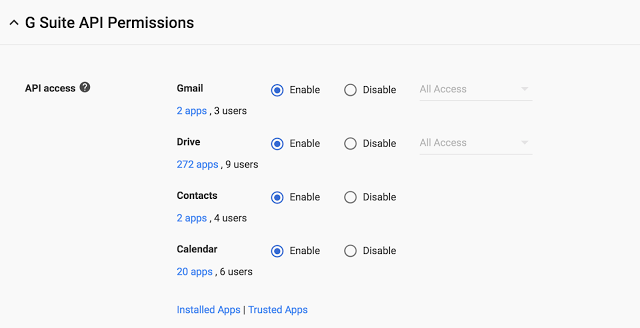 5.Verifica que la advertencia de respuesta externa involuntaria para Gmail esté activada
5.Verifica que la advertencia de respuesta externa involuntaria para Gmail esté activada
Gmail puede mostrar advertencias de respuesta externa involuntarias a los usuarios para ayudar a prevenir la pérdida de datos. Puedes habilitar esta opción para asegurarte de que si los usuarios intentan responder a alguien ajeno al dominio, recibirán una advertencia rápida para confirmar que tienen la intención de enviar dicho correo electrónico. Puesto que Gmail tiene inteligencia contextual, reconoce si el destinatario es un contacto existente o alguien con quien sus usuarios interactúan regularmente, por lo que sólo muestran advertencias relevantes. Esta opción está activada de forma predeterminada. (Consola del administrador> Aplicaciones> G Suite> Gmail> Configuración avanzada)
 6.Restringir el calendario externo
6.Restringir el calendario externo
Para reducir la incidencia de filtración de datos, asegúrate de que los detalles del Calendario de Google no se compartan fuera de tu dominio. Limitar la información que se comparte a “libre” u “ocupado” protege a la organización de los ataques de ingeniería social que dependen de la recopilación de información mostrada en los títulos de las reuniones y los asistentes. (Consola de administración> Aplicaciones> G Suite> Calendario> Configuración de uso compartido)
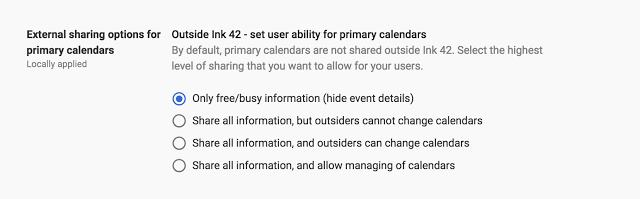 7.Limitar el acceso a Grupos de Google
7.Limitar el acceso a Grupos de Google
Al configurar el acceso predeterminado de los grupos de Google a privado, puedes limitar el acceso externo a canales de información que pueden contener información comercial confidencial, como por ejemplo, futuros proyectos. (Consola de administración> Aplicaciones> G Suite> Grupos para empresas> Configuración para compartir)
 8.Establece restricciones de acceso a Google+
8.Establece restricciones de acceso a Google+
Establece la configuración de uso compartido predeterminada para Google+ a restringida e inhabilita la visibilidad de los perfiles de Google+ fuera de tu dominio. Ambas acciones pueden ayudar a controlar el acceso a información empresarial crítica. (Consola de administración> Aplicaciones> G Suite> Google+> Configuración avanzada)
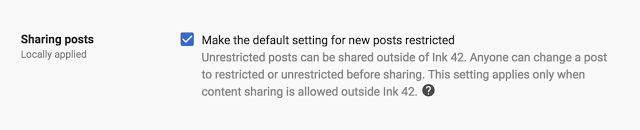

Cada empresa tiene su propio conjunto único de requisitos comerciales que deben funcionar al unísono con sus requisitos de seguridad. Al evaluar e implementar algunos de estos controles de seguridad sugeridos, puedes marcar una diferencia notable en materia de seguridad de tu empresa, sólo con unos pocos clics. Consulta esta publicación para conocer otros consejos de seguridad.


